Proses Batch
UPDF menawarkan 13 fitur pemrosesan batch dan membantu pengguna dalam mengonversi, OCR, mengompresi, menggabungkan, menyisipkan, mencetak, dan lain-lain.
Windows • macOS • iOS • Android 100% aman
- 1. Konversi Batch
- 2. Penggabungan Batch
- 3. OCR Batch
- 4. Kompres Batch
- 5. Penyisipan Batch
- 6. Cetak Batch
- 7. Enkripsi Batch
- 8. Penomoran Batch
- 9. Pembuatan Batch
- 10. Tanda Air Batch
- 11. Header dan Footer Batch
- 12. Latar Belakang Batch
- 13. Hapus Batch
Untuk menjalankan prosesnya, buka UPDF di perangkat Windows Anda dan klik Alat untuk memilih fitur di bawah PDF Batch .
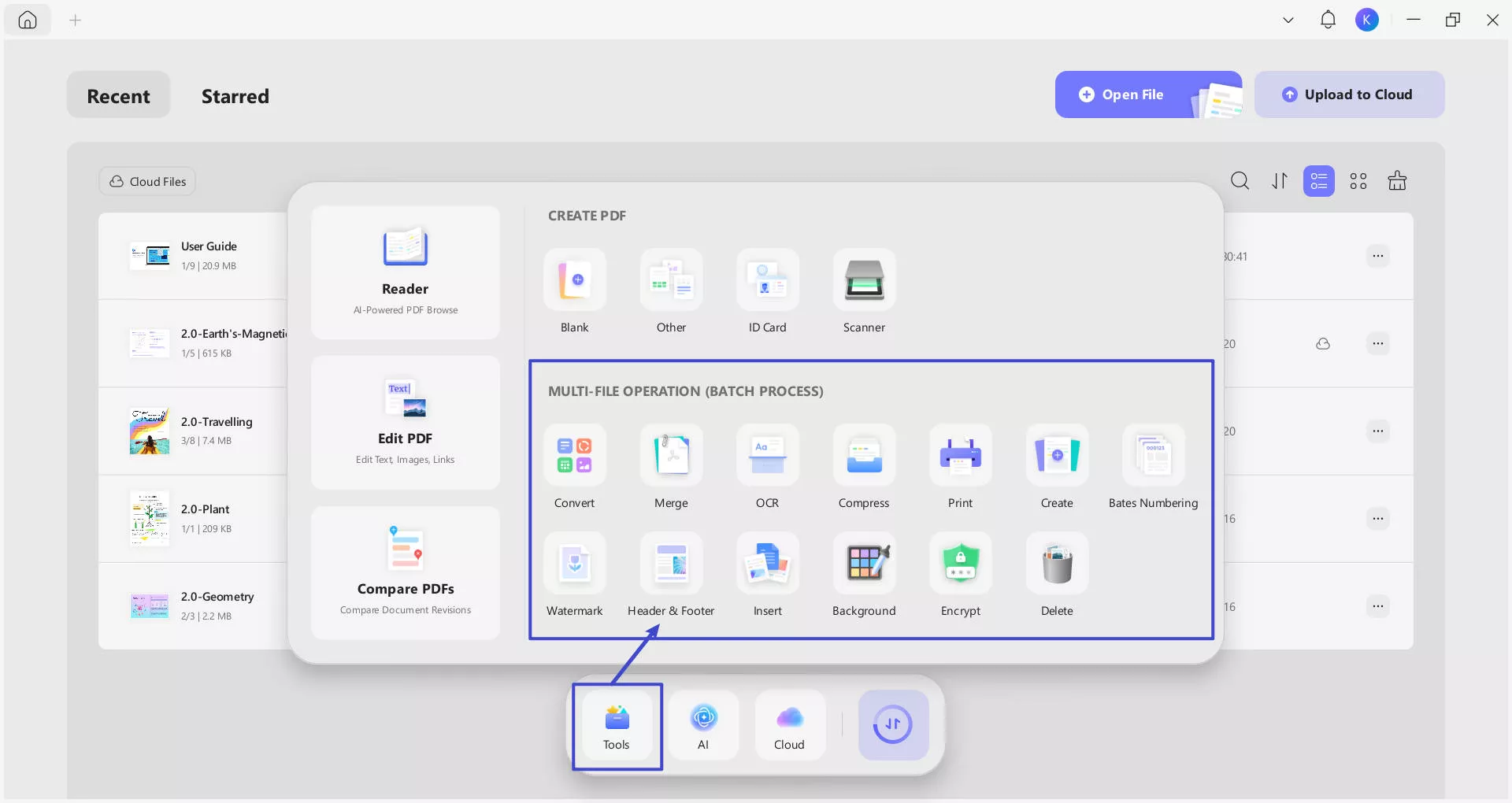
Dalam konten berikut, kami akan memandu Anda cara menggunakan alat batch ini di UPDF.
1. Konversi Batch
Bagi mereka yang ingin mengonversi beberapa berkas PDF ke format berkas berbeda, mereka dapat mempertimbangkan untuk menggunakan fitur konversi batch yang ditawarkan oleh UPDF.
Klik tab " Tools ". Saat jendela baru terbuka di bagian depan, pilih " Convert " dari opsi untuk melanjutkan berikutnya.
Langkah 1. Tambahkan File
Anda harus menambahkan beberapa file PDF ke platform dengan mengeklik tombol " Tambah File ". Untuk menambahkan file yang telah dibuka sebelumnya di UPDF, klik ikon kepala panah di samping opsi dan pilih " Tambah File Terbuka " untuk melanjutkan. Jika Anda memiliki folder lengkap, pilih opsi " Tambah Folder " dari menu tarik-turun.
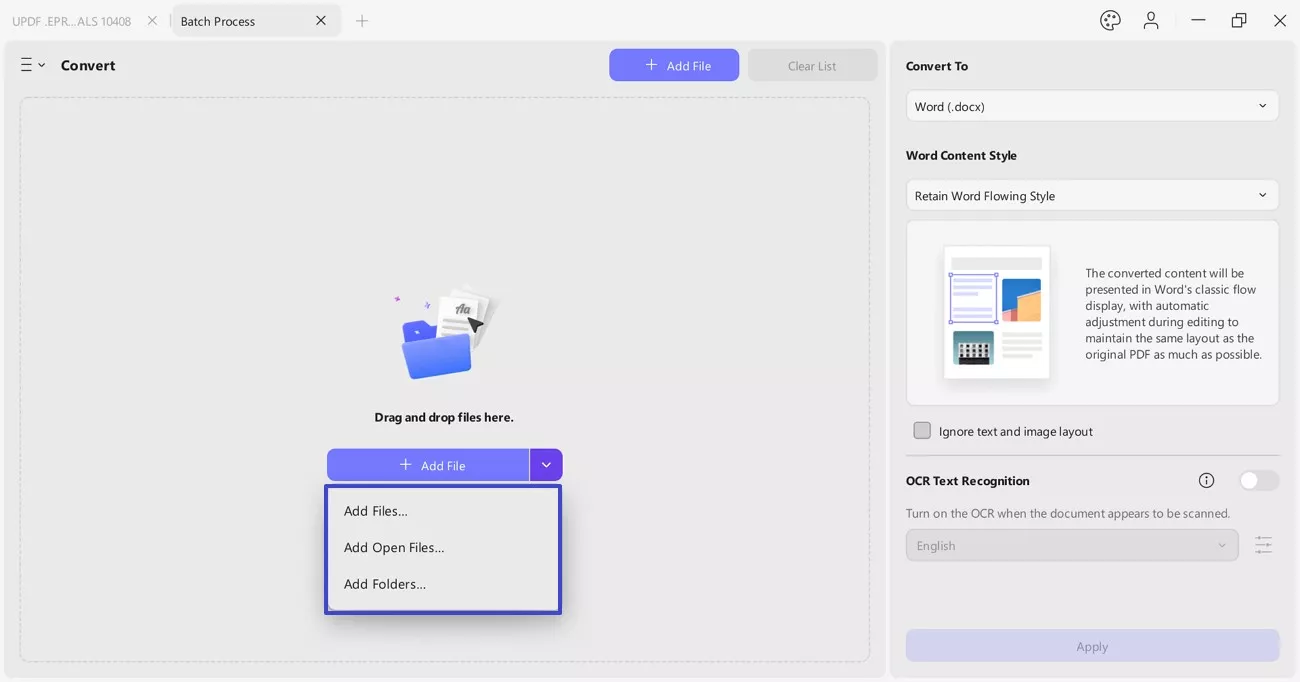
Langkah 2. Tentukan Format Output
Setelah menambahkan file PDF, atur format file di bawah menu tarik-turun " Convert to ". Di sini, Anda dapat memilih format output sebagai Word, PowerPoint, Excel, CSV, RTF, Image (BMP, JPEG, PNG, TIFF, GIF), XML, dan HTML.
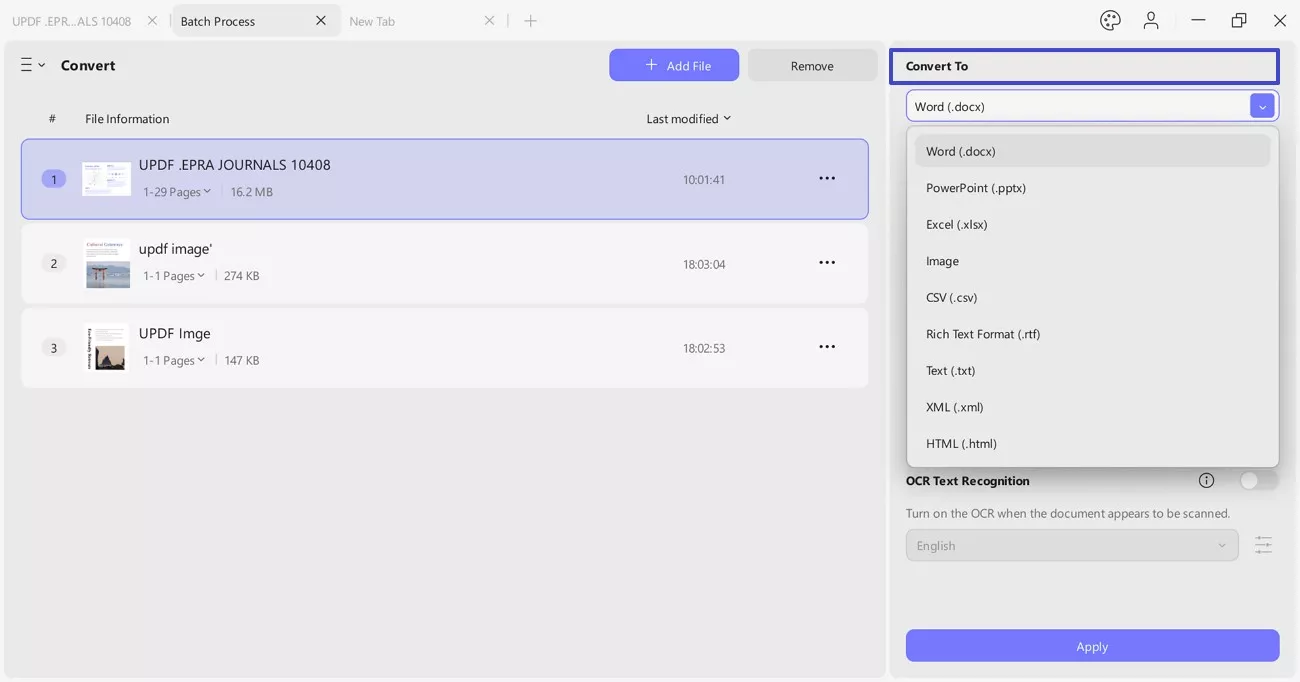
Langkah 3. Tetapkan Pengaturan Tata Letak (Opsional)
Anda juga dapat mengaktifkan " Pengaturan Pengenalan Teks " selama konversi, yang berguna untuk mengonversi beberapa PDF yang dipindai menjadi dokumen Word yang dapat diedit. Setelah konversi, teks dalam dokumen yang dipindai akan dapat diedit.
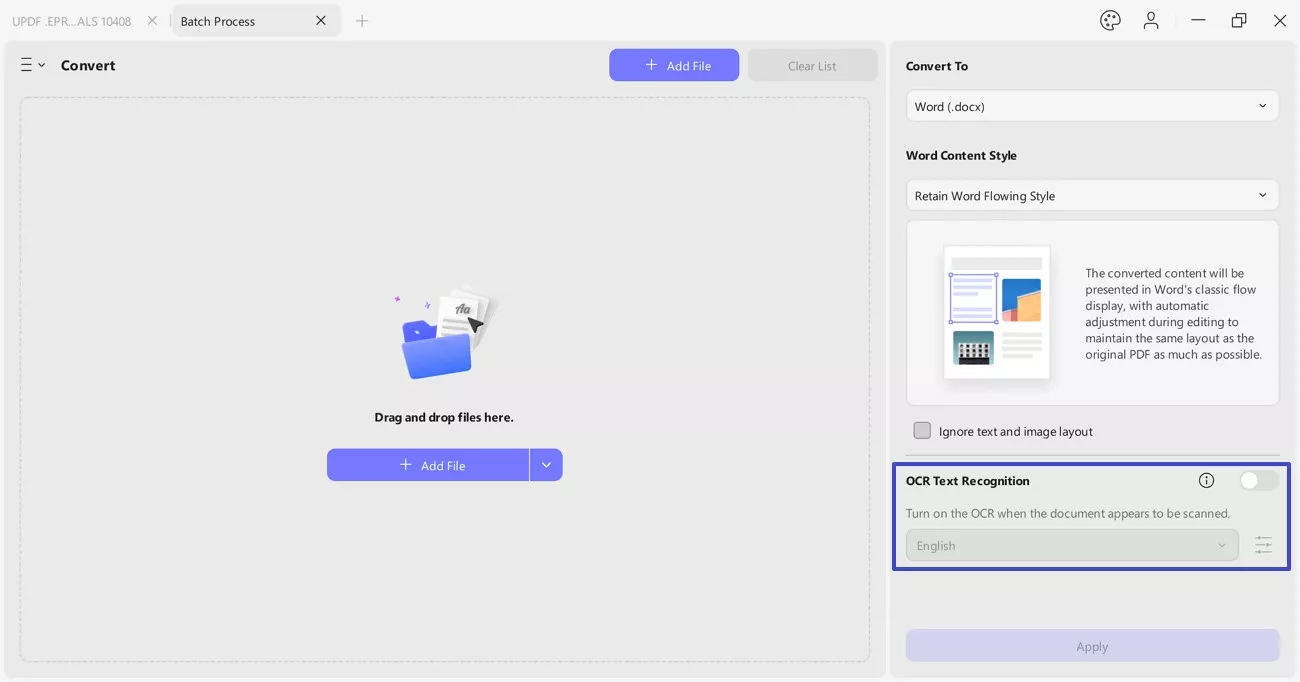
Langkah 4. Terapkan Konversi File PDF
Setelah Anda selesai mengatur semua opsi untuk konversi, klik " Terapkan " untuk mengakhiri proses. Tetapkan lokasi untuk PDF yang dikonversi dan klik " Pilih Folder " setelah Anda selesai menentukan lokasi.
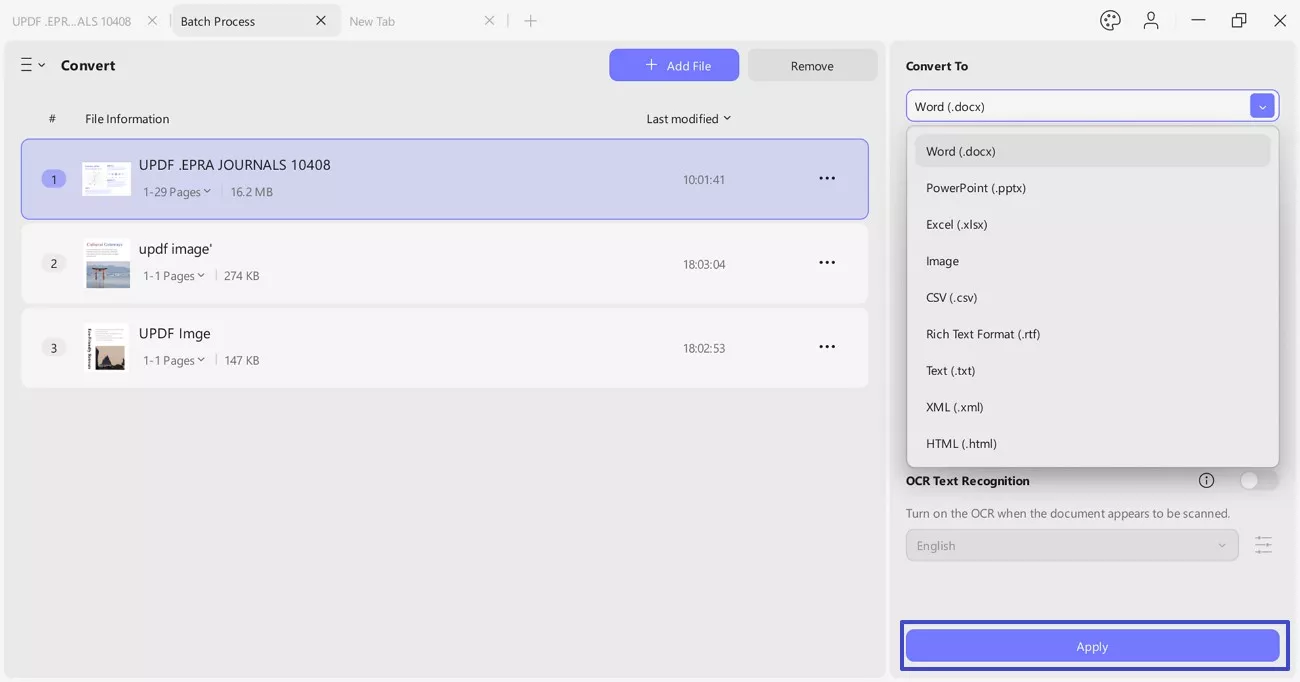
Pengaturan File Lainnya
- Amati Lokasi File PDF
Jika Anda ingin memeriksa pengaturan khusus file PDF dalam fitur Konversi Batch, navigasikan ke file tertentu dan klik ikon "tiga titik" untuk membuka menu. Jika Anda ingin mengamati lokasi file PDF, pilih " Tampilkan dalam Folder ".
- Hapus File
Untuk menghapus file yang tidak diperlukan, Anda dapat mengarahkan kursor ke file target dan memilih ikon " Hapus" .
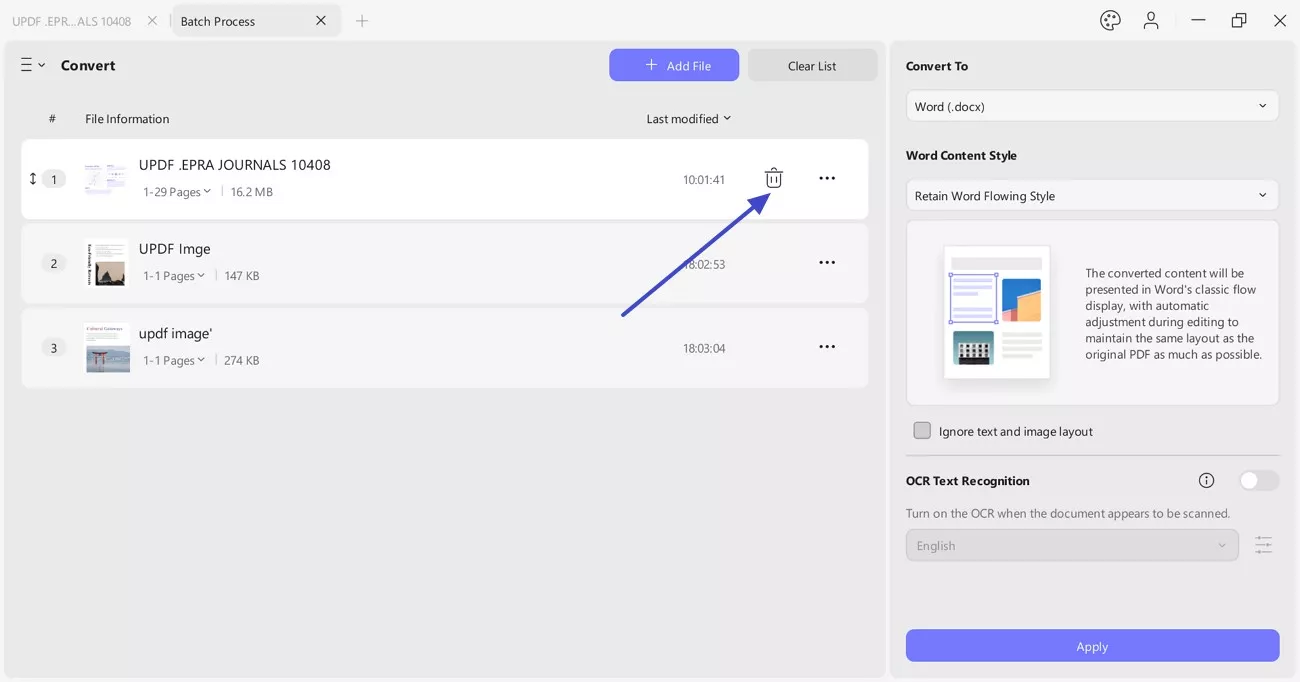
- Ganti File
Bagaimanapun, jika Anda tidak sengaja menambahkan file yang salah, Anda dapat mengklik tiga titik dan memilih opsi " Ganti File" dari menu pop-up.
- Pratinjau
Untuk konfirmasi berkas, baik Anda menambahkan berkas yang akurat atau tidak, ia menawarkan opsi " Pratinjau" dengan mengeklik tiga titik . Opsi ini menampilkan layar pop-up dokumen yang Anda impor untuk verifikasi.
- Informasi Berkas
Untuk meninjau pengaturan file tertentu, klik " Info File" untuk membuka jendela baru dengan semua detail file.
- Tampilkan dalam Folder
Jika Anda ingin mengetahui lokasi file PDF, pilih Tampilkan dalam Folder.
- Periksa Pengaturan File PDF
Untuk meninjau pengaturan berkas tertentu, klik " Pengaturan Berkas " untuk membuka jendela baru berisi semua rincian berkas.
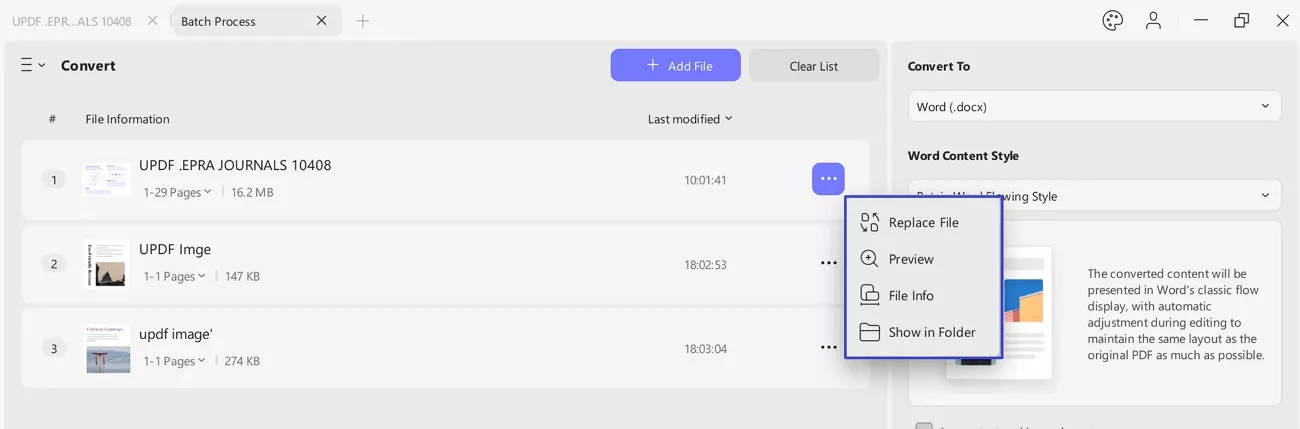
- Hapus Daftar PDF Lengkap
Untuk menghapus daftar lengkap file PDF, pilih tombol " Hapus Daftar " di bagian atas jendela.
2. Penggabungan Batch
UPDF menyediakan fungsi komprehensif untuk menggabungkan file PDF atau gambar menjadi satu PDF menggunakan fitur penggabungan batch. Ikuti panduan di bawah ini untuk mengetahui cara memanfaatkannya dengan benar:
Langkah 1: Klik Tiga Baris Batch PDF. Pilih " Gabungkan" dari opsi untuk mengaktifkan fitur " Gabungkan Batch ".

Langkah 2: Gunakan tombol " Tambah File " atau tanda panah di sampingnya untuk menambahkan file, file yang dibuka di UPDF, atau folder.
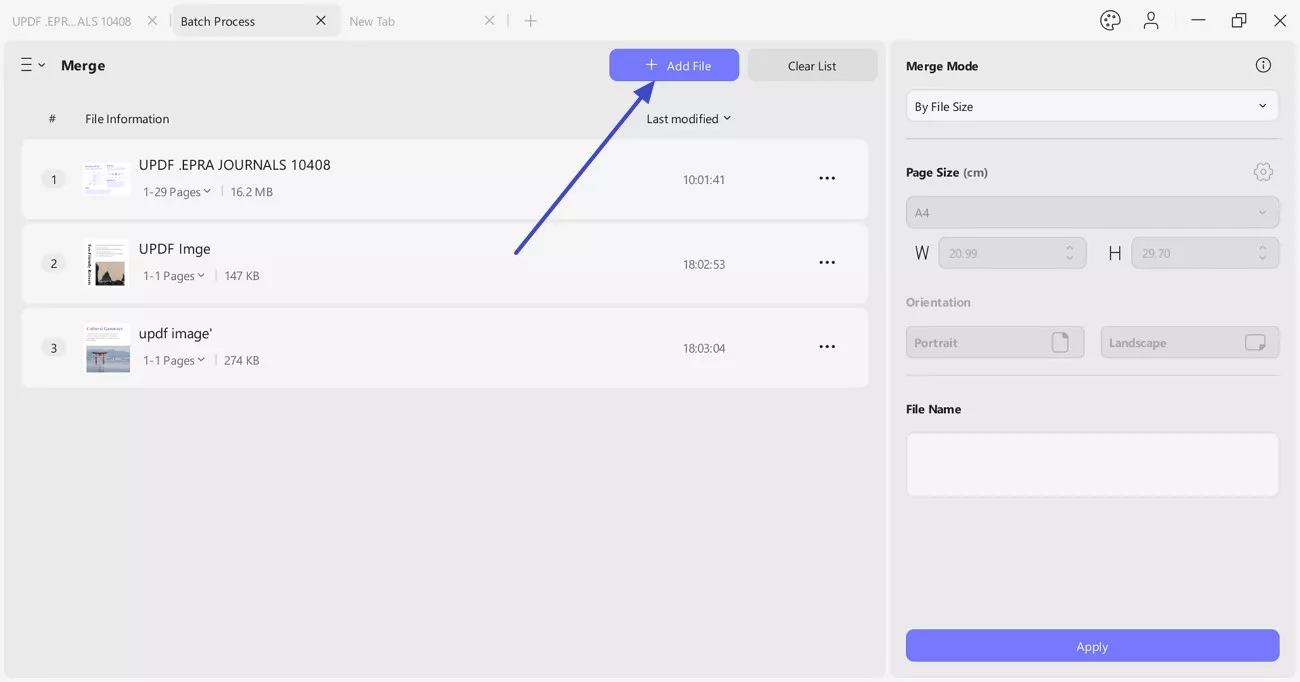
Langkah 3: Setelah menambahkan file, ubah posisi file dengan menyeret dan melepasnya, jika perlu. Terus klik " Terapkan " untuk menelusuri lokasi file output Anda dan jalankan proses dengan mengklik " Simpan ".
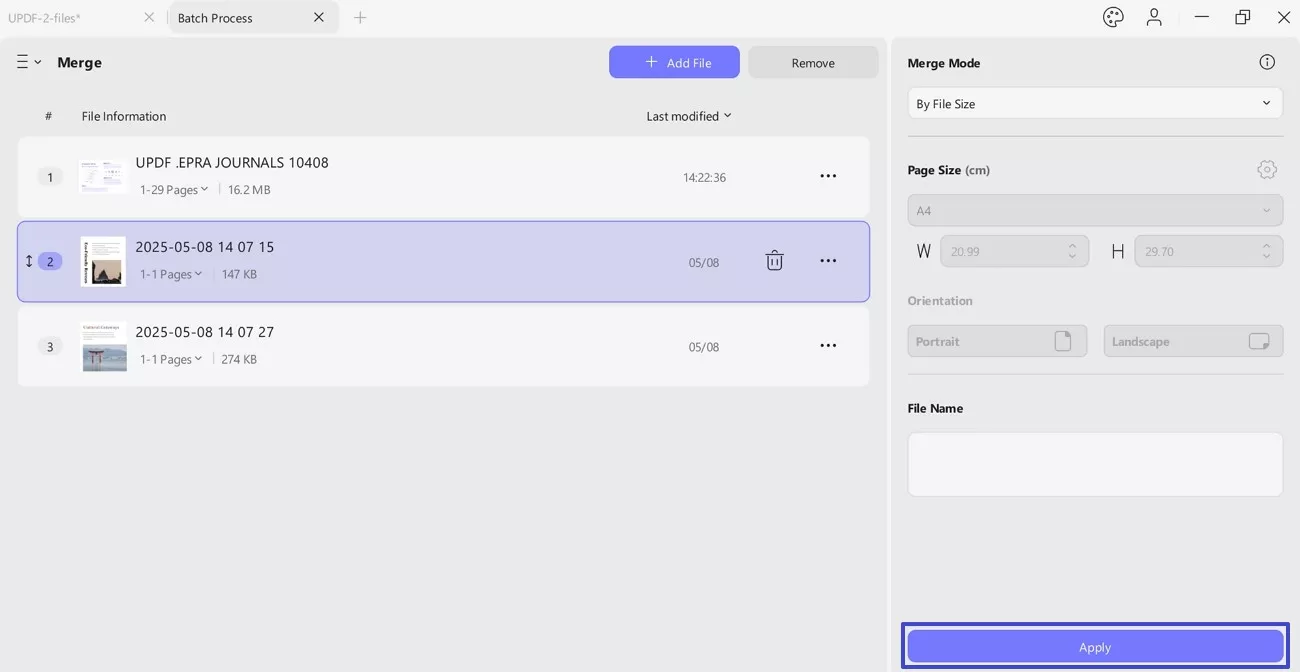
Catatan: Untuk pengenalan lebih rinci, silakan ikuti panduan ini tentang menyisir file secara batch .
3. OCR batch
Jika Anda memiliki beberapa berkas PDF yang dipindai dan ingin mengubahnya menjadi berkas yang dapat diedit, Anda dapat menggunakan fitur OCR batch.
Klik Tiga Baris Batch PDF, pilih " OCR " kali ini. " Tambah File " untuk memilih semua file PDF yang dipindai, pilih " PDF yang Dapat Diedit (OCR Lapisan Ganda) ", " Hanya Teks dan Gambar ", atau " Hanya PDF yang Dapat Dicari (OCR Lapisan Ganda) " sesuai kebutuhan Anda, pilih bahasa dokumen, dan klik " Terapkan " untuk mengonversi batch file PDF yang tidak dapat diedit menjadi file yang dapat diedit atau dicari.
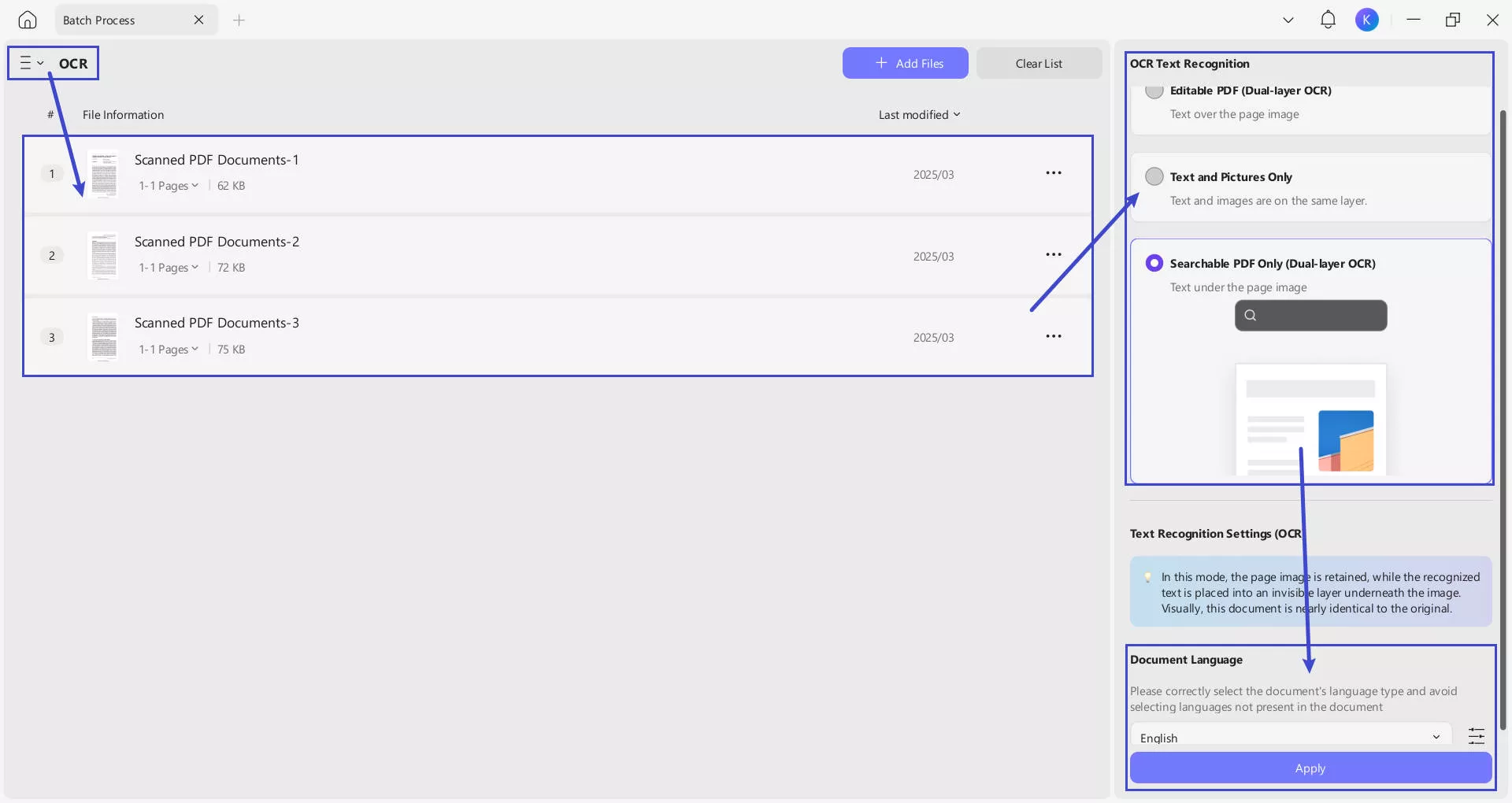
4. Kompres Batch
Punya banyak file besar dan ingin mengompresnya sekaligus untuk dibagikan atau diunggah? Anda dapat mengikuti panduan ini.
Beralihlah untuk memilih " Kurangi Ukuran File " sekarang, klik " Tambahkan File " untuk mengunggah file PDF ke komputer Anda, klik " Kualitas Maksimum ", pilih kualitas yang Anda perlukan, klik " Simpan ", lalu klik " Terapkan ".
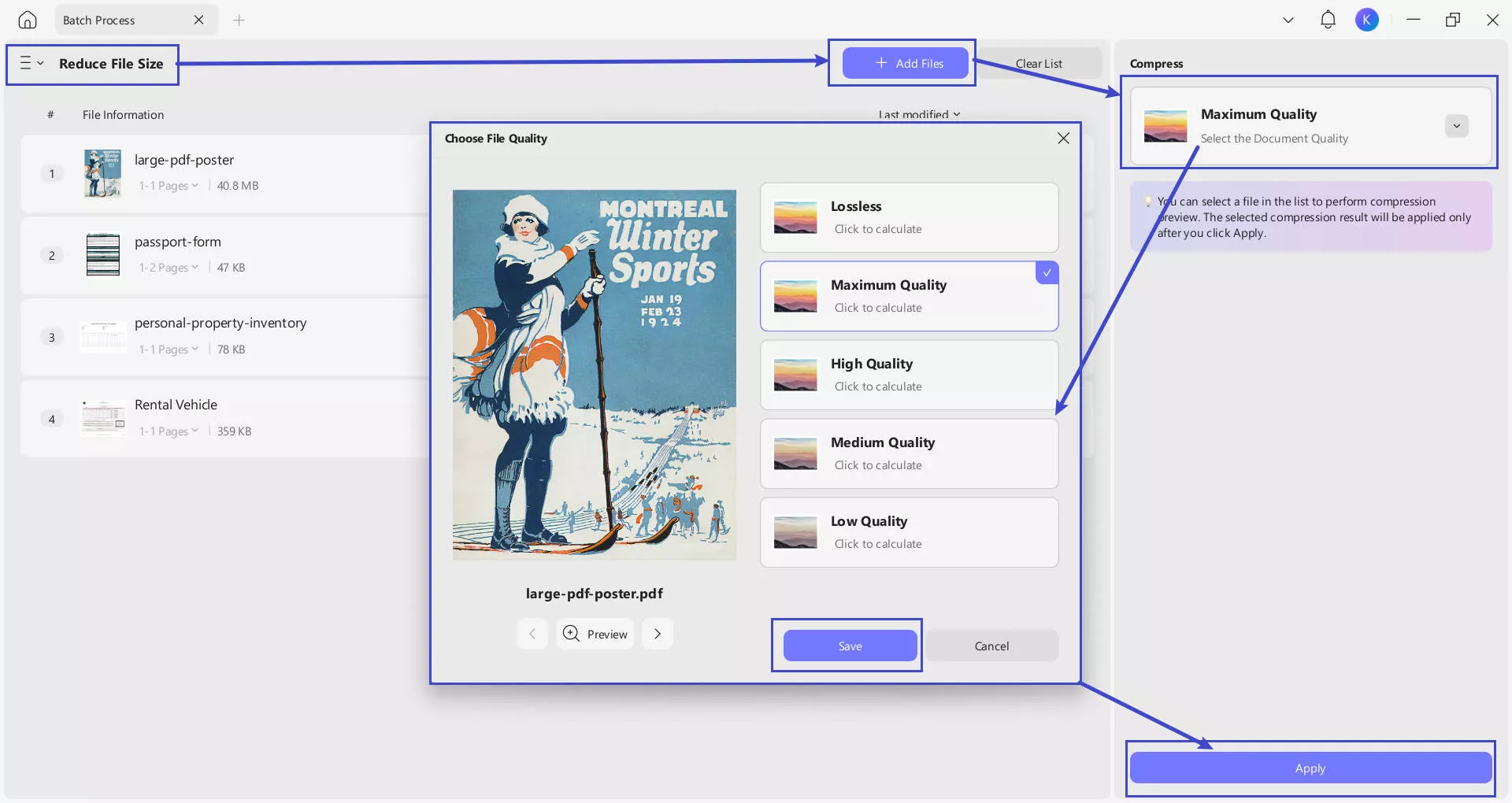
5. Sisipan Batch
Anda dapat mencoba memasukkan PDF yang Anda perlukan ke dalam satu berkas secara kolektif dengan bantuan fitur Batch Insert. Pelajari lebih lanjut tentang cara melakukannya dengan benar menggunakan UPDF:
Langkah 1. Klik Tiga Baris PDF Batch. Lanjutkan dengan memilih " Sisipkan" dari opsi untuk mengaktifkan fitur " Sisipkan Batch" .
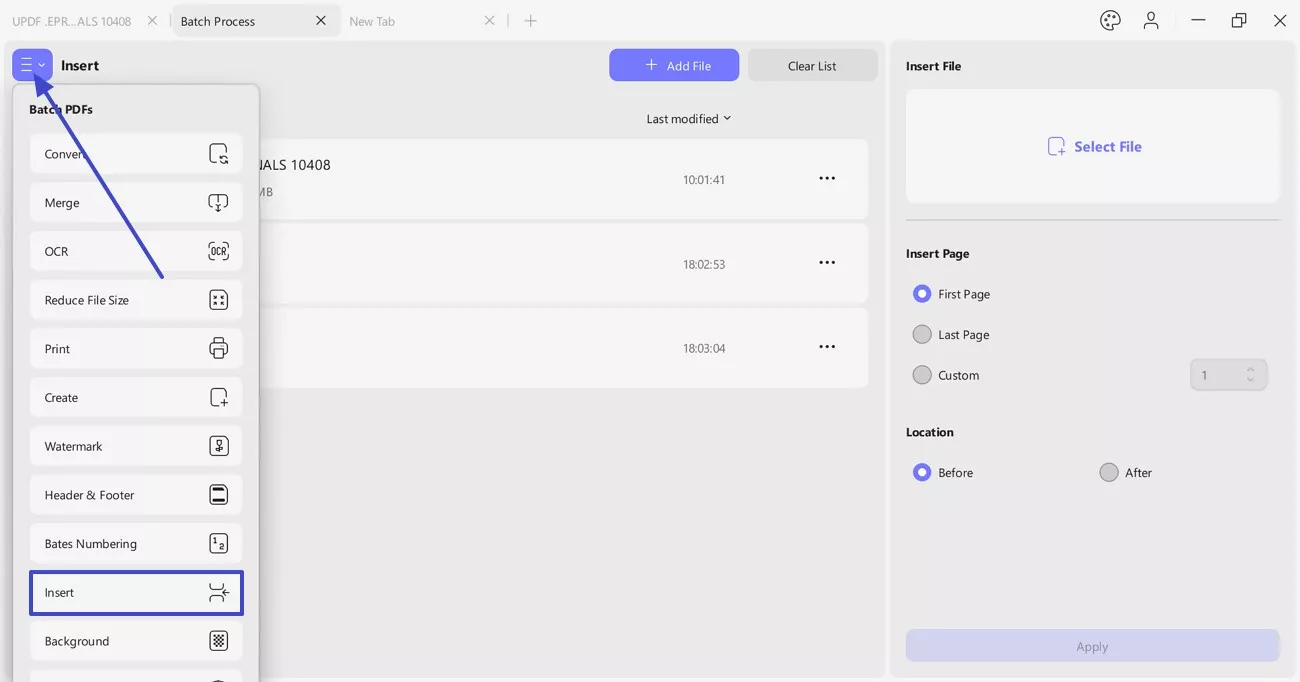
Langkah 2: Klik " Tambah File " atau tanda panah untuk mengimpor file PDF, file yang dibuka, atau folder ke dalam platform.
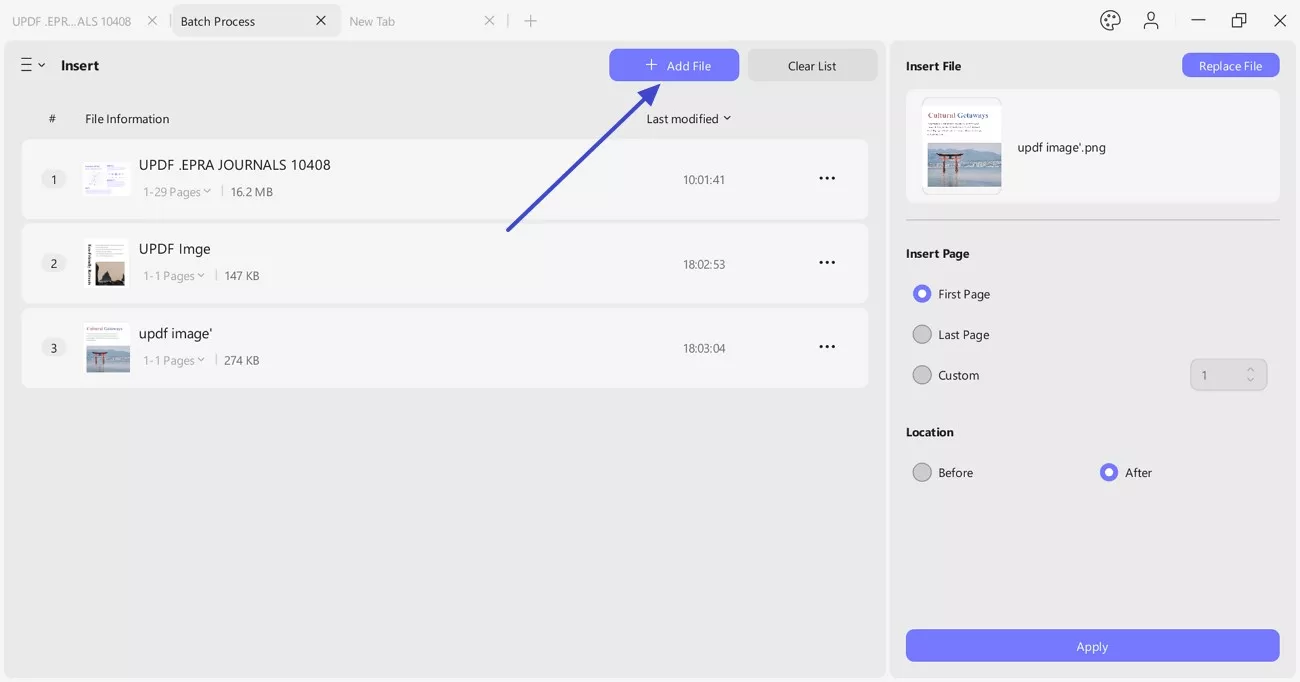
Langkah 3: Untuk menambahkan file tertentu di setiap PDF yang diimpor, lanjutkan dengan menelusuri file di tab " Sisipkan File ". Lanjutkan dengan menentukan " Lokasi " dan tekan " Terapkan " untuk membuat perubahan yang diperlukan. Pilih lokasi tempat Anda ingin menyimpan semua file dan jalankan dengan mengklik "Simpan".
Di samping itu, disediakan bagian " Sisipkan Halaman " di mana Anda dapat menambahkan halaman sebagai " Halaman Pertama", "Halaman Terakhir " dan " Kustom " (memasukkan nomor halaman secara manual).
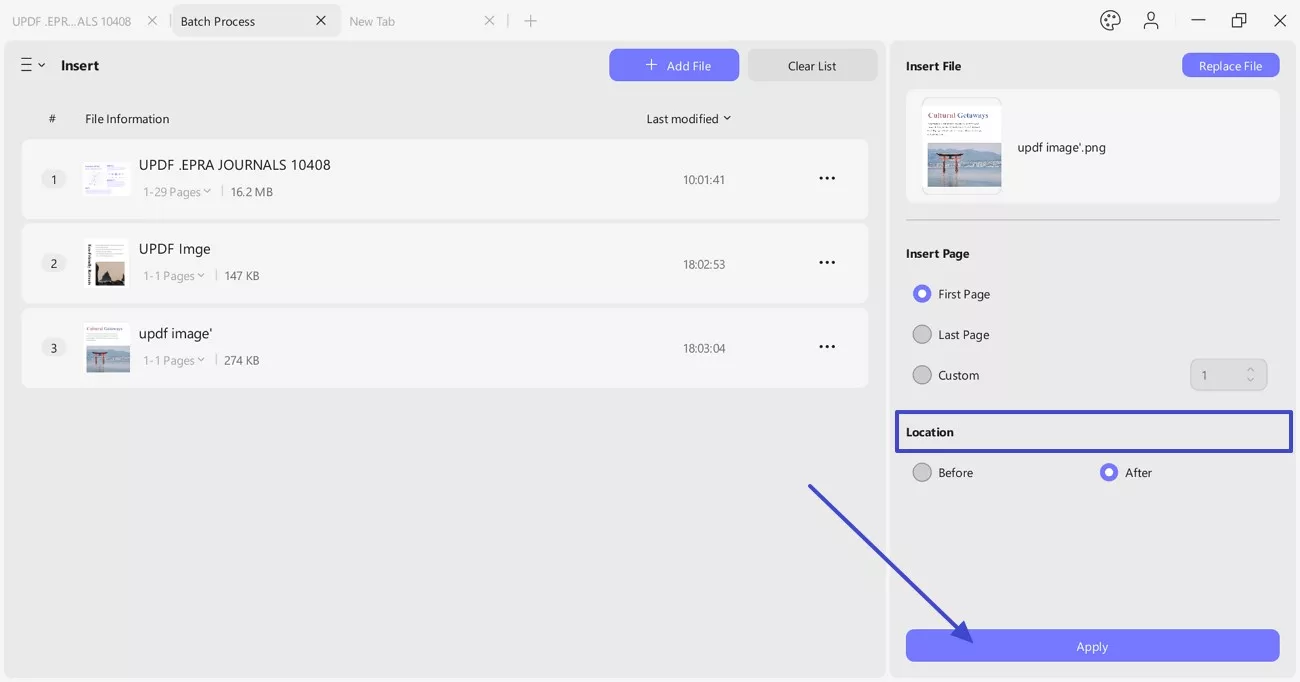
6. Cetak Batch
Jika Anda memiliki koleksi dokumen PDF, UPDF menawarkan alat progresif dalam bentuk pencetakan batch.
Klik Tiga Baris PDF Batch. Terus pilih opsi " Cetak" dari daftar untuk mengaktifkan fitur " Cetak Batch" .
Langkah 1. Impor File ke Bagian Pencetakan Batch
Untuk menambahkan berkas dalam platform, klik tombol " Tambah Berkas " dan telusuri semua dokumen yang perlu dicetak. Kedua, Anda juga dapat mengetuk ikon panah di samping opsi ini dan memilih " Tambah Berkas Terbuka " jika Anda ingin mengimpor semua berkas yang dibuka di UPDF. Gunakan tombol " Tambah Folder " jika Anda ingin menambahkan seluruh folder ke UPDF.
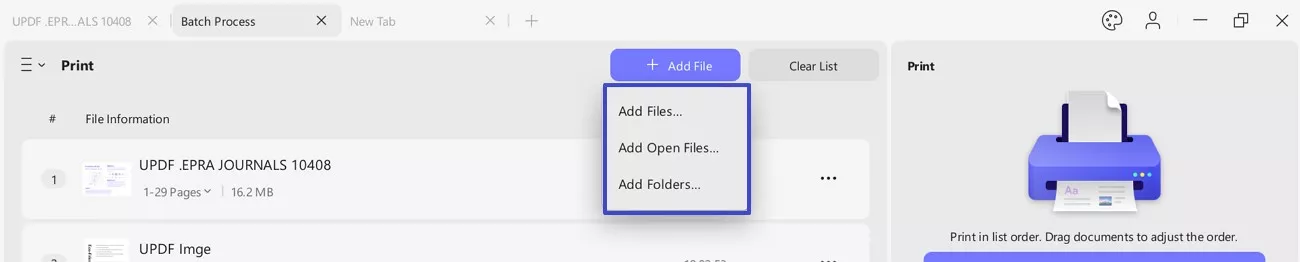
Langkah 2. Pengaturan untuk Pencetakan Batch
Anda dapat memilih berbagai Preset Cetak, seperti " Sesuaikan dengan Ukuran Halaman", "Beberapa Halaman Per Lembar", "Cetak sebagai Poster", dan "Cetak sebagai Buklet" sesuai kebutuhan. Lalu tekan tombol " Cetak" .
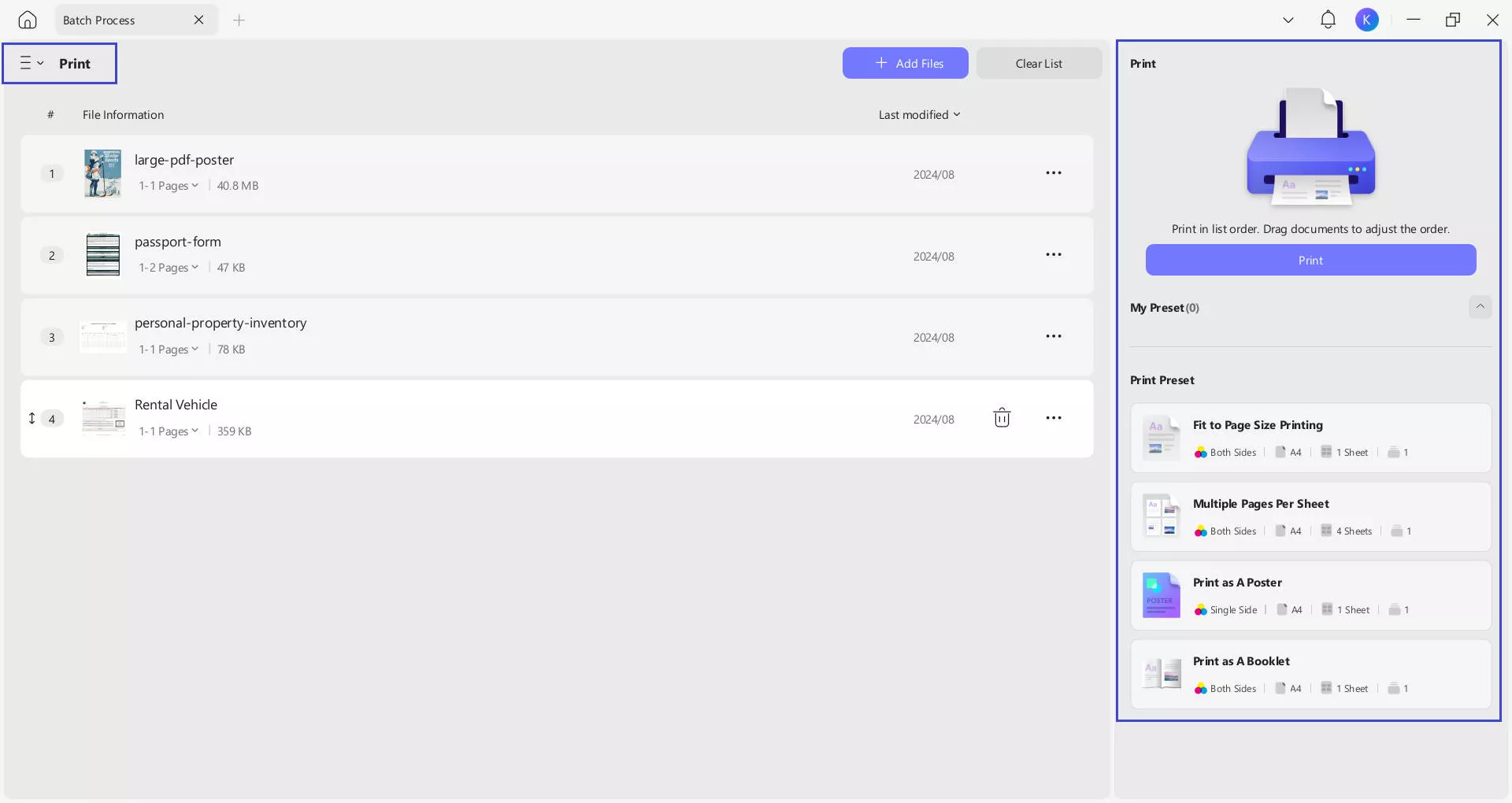
7. Enkripsi Batch
Bagi mereka yang ingin memasang enkripsi atau kata sandi pada berkas PDF mereka untuk melindungi seluruh dokumen, mereka dapat mempertimbangkan opsi enkripsi batch yang disediakan oleh UPDF.
Setelah membuka " Batch PDFs" dari fitur " Tool" , klik Tiga Garis di sisi kiri. Kemudian, pilih opsi " Encrypt" dari daftar untuk memilih fitur " Batch Encrypt" .
Langkah 1. Impor File untuk Enkripsi
Klik tombol " Add Files " untuk mengimpor file PDF yang ingin Anda enkripsi. Pilih ikon kepala panah dan pilih tombol " Add Open Files " jika Anda ingin mengimpor PDF yang sudah terbuka di UPDF. Pilih " Add Folders " jika Anda ingin menambahkan folder lengkap untuk enkripsi PDF.

Langkah 2. Tetapkan Kata Sandi pada Enkripsi Batch
- Tetapkan Kata Sandi Terbuka
Dari " Kata Sandi Pembukaan Dokumen" di panel kanan, tambahkan kata sandi yang diinginkan dengan mengeklik tombol " +Tambah" . Setelah mengeklik tombol " +Tambah ", menu pop-up akan muncul di mana Anda dapat menambahkan " Tidak Ada Kata Sandi Pembukaan " dan " Konfirmasi Kata Sandi Pembukaan" . Kemudian, tekan tombol " Simpan" untuk menyelesaikan proses.
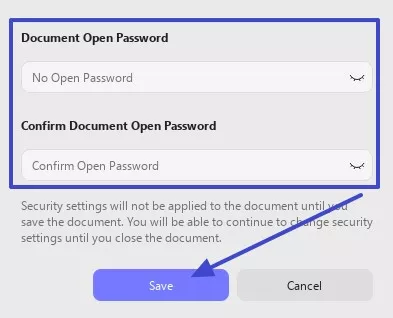
- Tetapkan Izin Kata Sandi
Tambahkan kata sandi untuk berkas PDF Anda. Verifikasi kata sandi dengan menambahkan kata sandi yang dipilih lagi di bagian " Kata Sandi Terkonfirmasi ".
- Lebih Banyak Pilihan
Setelah itu, dari Opsi Lainnya, Anda dapat memilih apakah Anda ingin mengizinkan dokumen yang dilindungi untuk dicetak atau diedit dari bagian " Pencetakan Diizinkan" dan " Perubahan Diizinkan ".
- Aktifkan Pengeditan
Anda juga dapat mengaktifkan " Aktifkan Penyalinan Teks" , "Gambar" , dan "Konten Lainnya " sesuai keinginan. Setelah Anda selesai mengatur semua perubahan, klik tombol " Simpan " untuk menerapkan kata sandi dengan sukses.
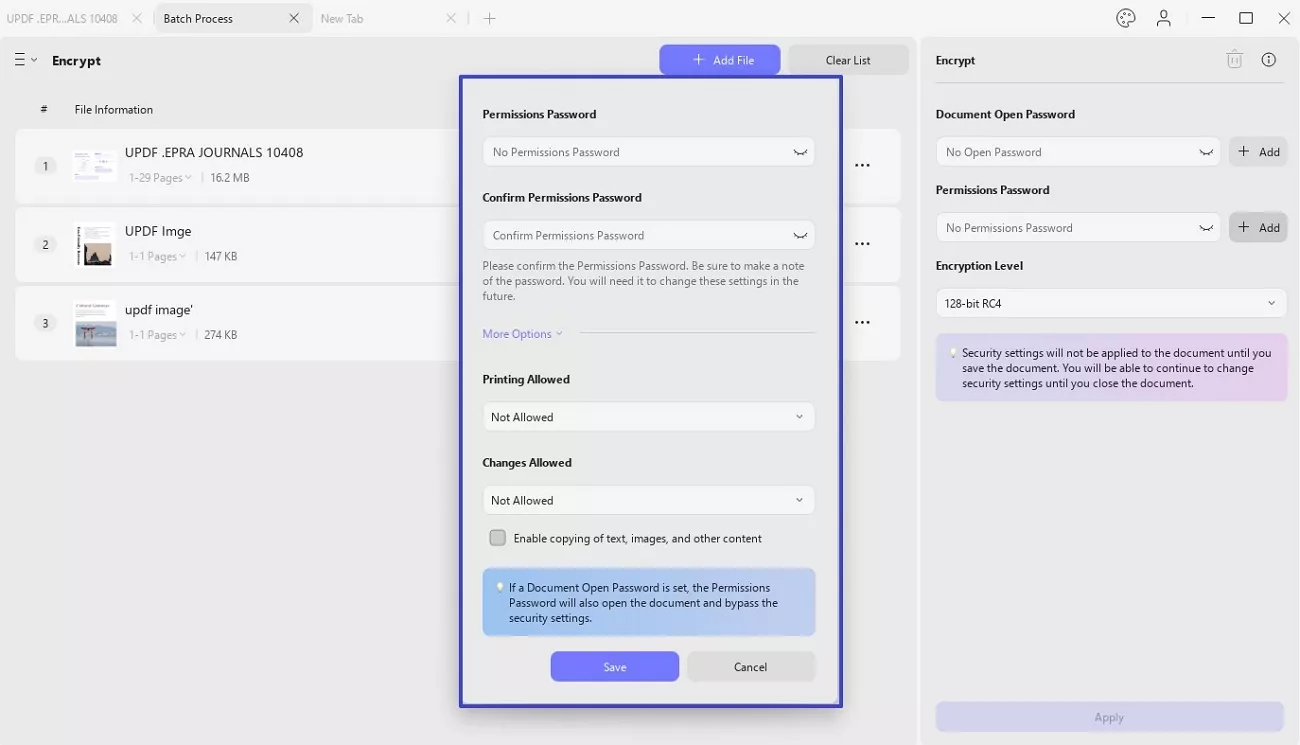
8. Penomoran Bates
Pernahkah Anda menerima tugas untuk menambahkan nomor Bates ke beberapa file dan bertanya-tanya seberapa repotnya jika harus menanganinya secara manual? Dengan UPDF, Anda dapat melewati semua kerepotan dalam menambahkan penomoran Bates ke beberapa file secara bersamaan. Cukup luncurkan UPDF, tekan opsi " Tools ", dan pilih " Bates Numbering " di bagian Batch PDFs.
Ikuti tautan di bawah untuk mengetahui apa yang harus Anda lakukan selanjutnya:
Langkah 1: Tambahkan file dengan menekan tombol yang relevan, atau Anda dapat menambahkan folder dengan memilih opsi " Tambah Folder " dari menu tarik-turun.

Kiat
Jika Anda telah menambahkan berkas yang salah, hapus dengan memilih "Hapus Daftar" dari opsi Daftar di bilah atas.
Langkah 2. Sekarang, sesuaikan pengaturan sesuai keinginan Anda. Anda dapat mengatur parameter berikut dengan mengklik tombol " Buat" di panel kanan:
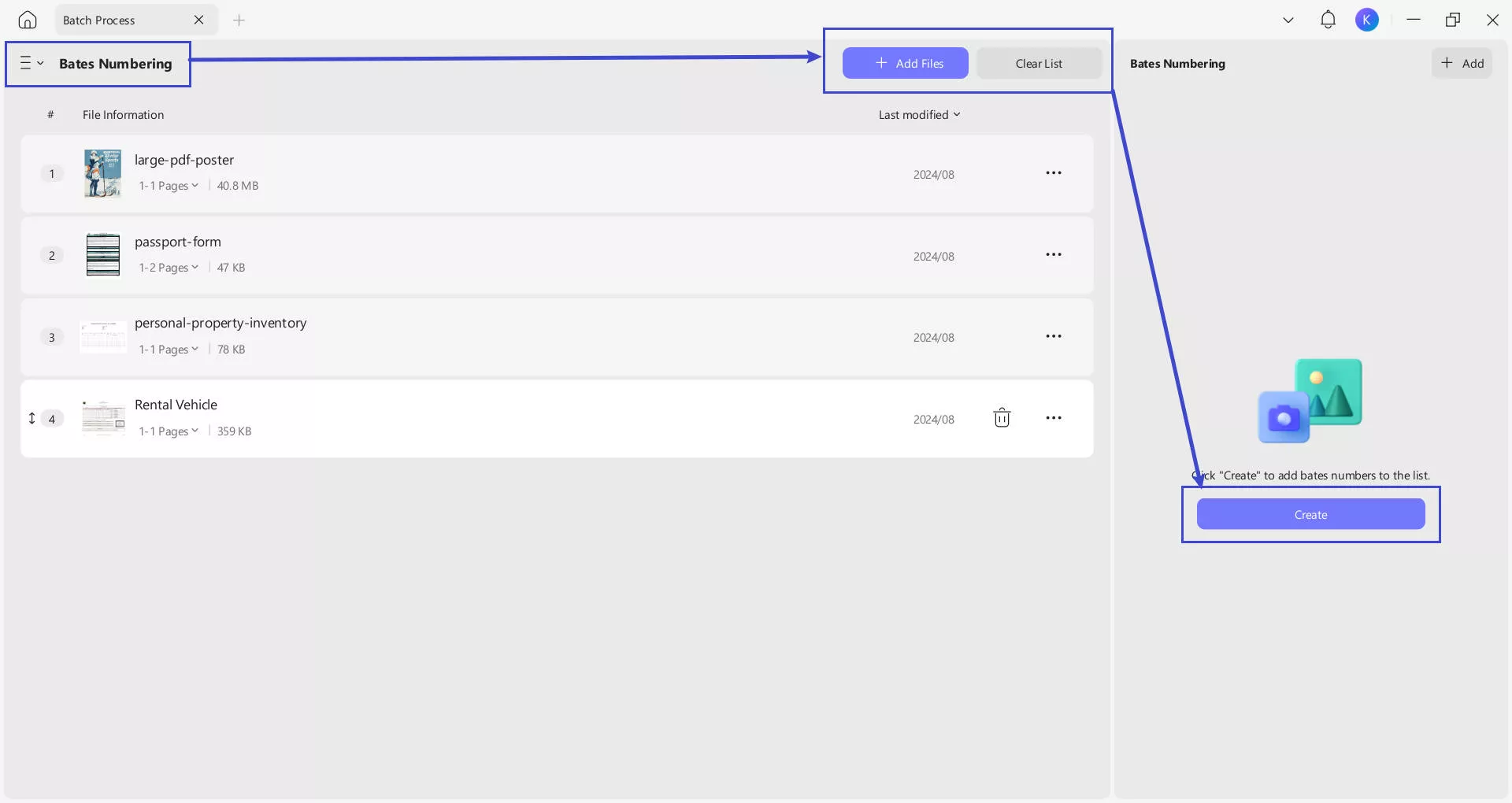
- Buat Templat Penomoran Bates: Pilih dari enam opsi berbeda yang tersedia.
- Format Nomor Awal: Masukkan nomor tempat Anda ingin memulai penomoran Bates.
- Jumlah Digit : Pilih jumlah digit untuk menandai nomor halaman untuk dokumen dengan banyak halaman.
- Awalan: Sertakan awalan jika Anda ingin menambahkannya.
- Sufiks: Sertakan sufiks, jika diperlukan.
- Gaya Font: Pilih gaya font dari berbagai pilihan yang tersedia, mulai dari Arial dan Microsoft YaHei hingga yang lainnya. Anda juga dapat menggarisbawahi teks atau mengubah warna font.
- Ukuran Font: Pilih dari berbagai pilihan ukuran font yang tersedia. Selain itu, gunakan ikon " +Plus " dan " -Minus " untuk penyesuaian lebih lanjut.
- Tambahkan ke Berbintang Secara Otomatis: Untuk menyimpan perubahan, Anda dapat mengaktifkan tombol " Tambahkan ke Berbintang Secara Otomatis" dan menggunakannya nanti untuk dokumen lain.
- Simpan Perubahan: Setelah Anda mengatur semua parameter, tekan tombol " Simpan" .
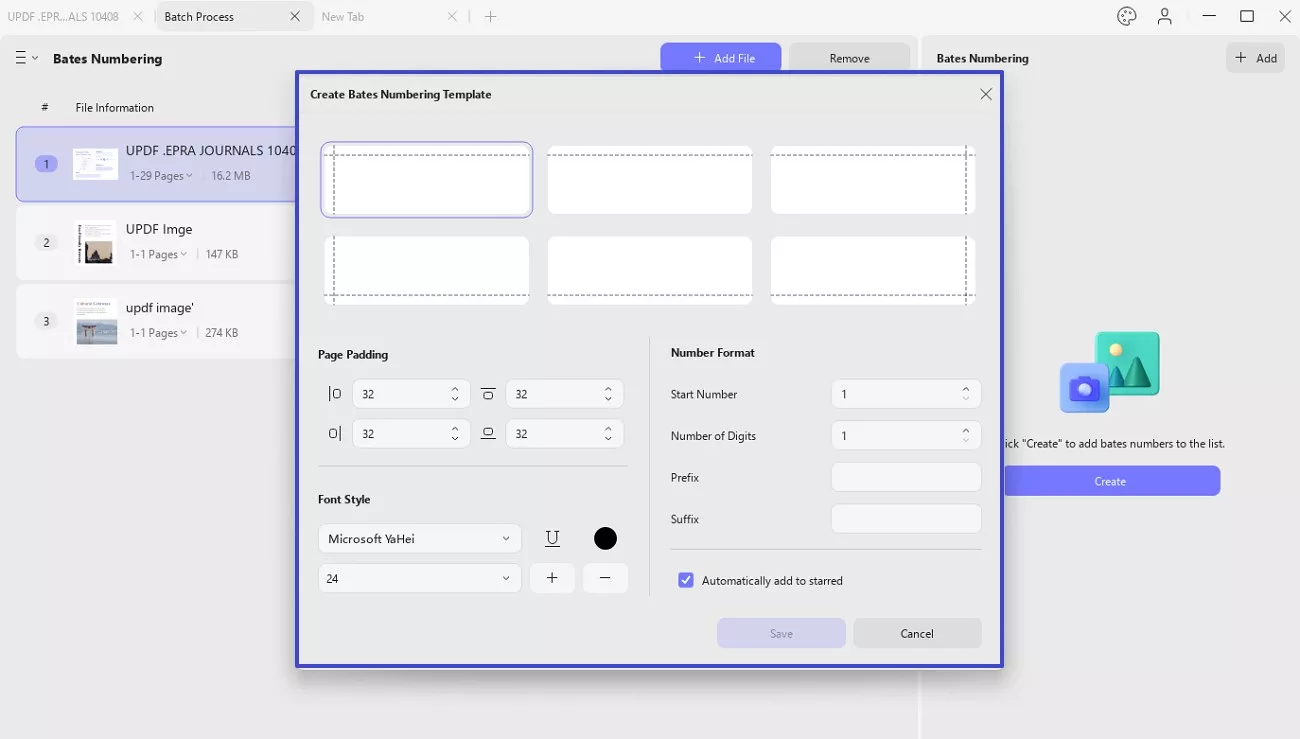
Langkah 3. Aktifkan Penambahan dokumen berturut-turut ke dalam daftar, centang " Gabungkan dokumen menjadi satu PDF " jika perlu, lalu klik tombol " Terapkan" sekali lagi untuk melanjutkan.
Selain itu, Anda akan melihat opsi lebih lanjut termasuk, " Penomoran Bates per dokumen Apple, memulai ulang urutan untuk setiap berkas ", " Gunakan nama berkas sebagai penanda teratas ", " Penomoran Bates dalam urutan terbalik " dan " Terapkan penomoran berkelanjutan hanya dalam rentang halaman yang dipilih ".
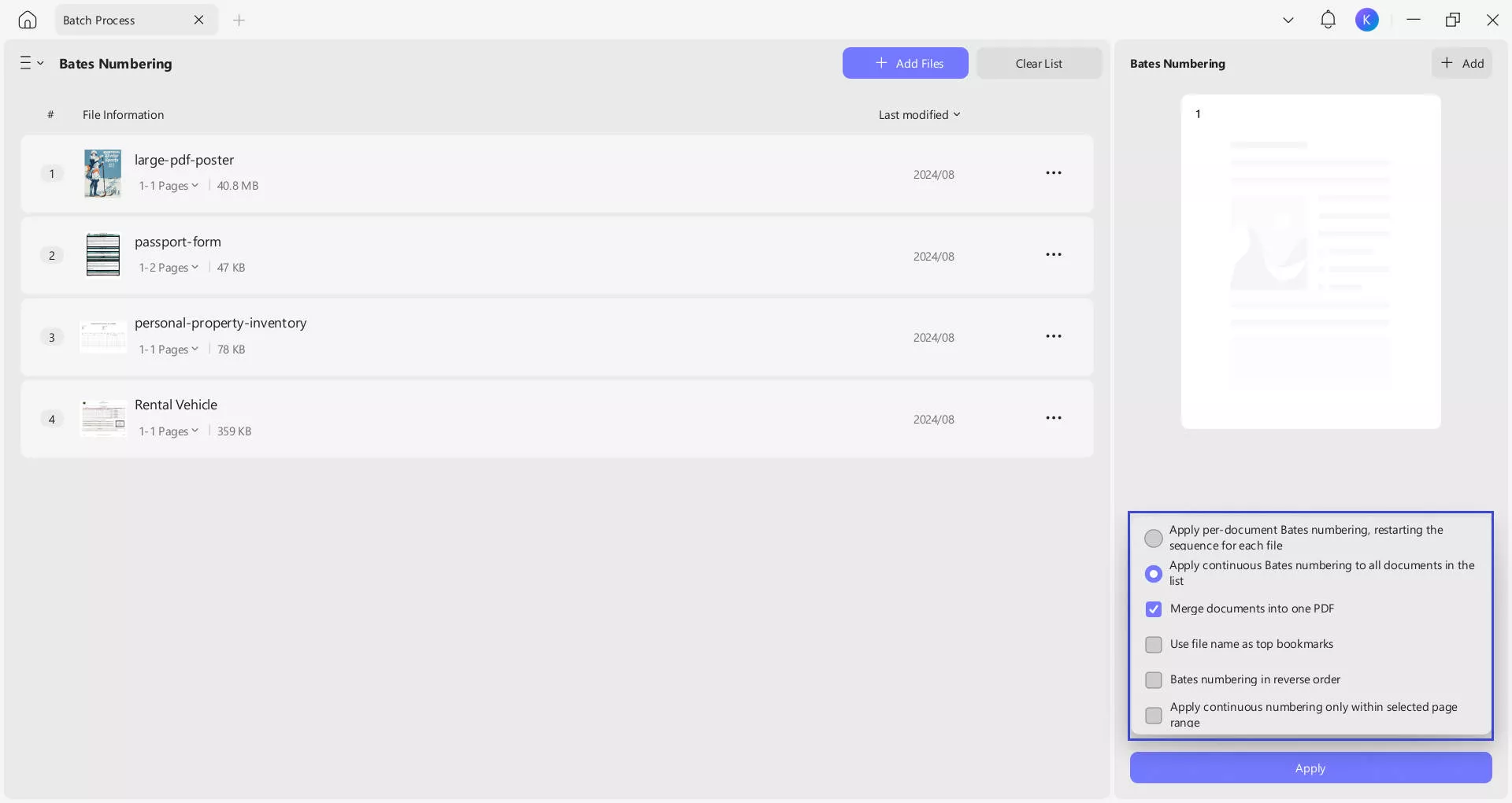
9. Buat Batch
Fitur pembuatan PDF batch juga tersedia di UPDF untuk Windows. Dengan fitur ini, Anda dapat membuat beberapa PDF. Klik Tiga garis untuk memilih opsi " Buat " .
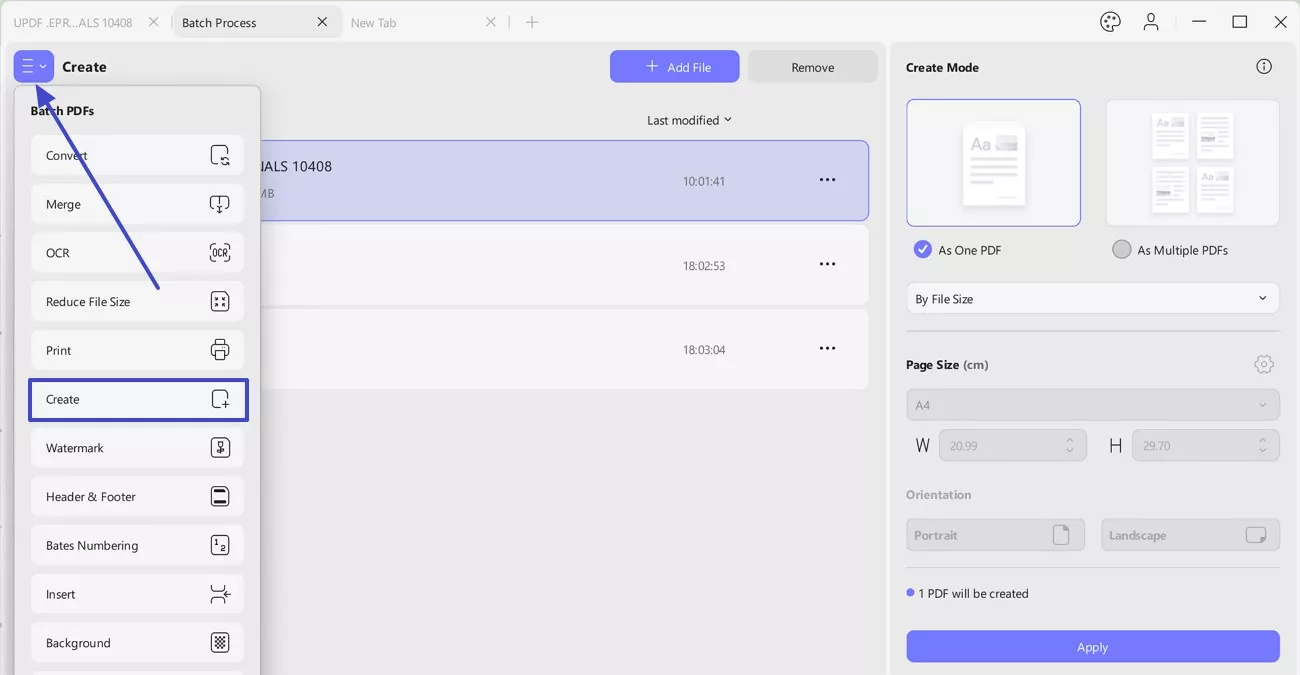
Langkah 1: Sekarang tambahkan file melalui fitur drag and drop atau tekan tombol " Add Files " untuk menambahkannya dari perangkat secara manual. Anda juga dapat menambahkan folder dengan membuka menu drop-down pada tombol " Add Files " dan memilih " Add Folders ".
Tips
- Untuk mengubah lokasi file, seret dan letakkan di atas atau di bawah tempat yang Anda inginkan dalam PDF Anda.
- UPDF memungkinkan pemilihan beberapa file dalam format berbeda secara bersamaan untuk membuat PDF. Format ini mencakup gambar, Word, Excel, PowerPoint, Visio, dan berkas CAJ.
Langkah 2. Sekarang Anda dapat mengedit dokumen lebih lanjut dari panel Kanan
Terapkan Pengaturan: Klik tombol " Terapkan " di bagian bawah untuk membuat PDF.
Pilih Mode Buat: Pilih " Sebagai Satu PDF" jika Anda ingin menggabungkan semua file menjadi satu PDF. Atau, pilih "Sebagai Beberapa PDF" jika Anda ingin memisahkan file.
Urutkan Berkas: Gunakan menu tarik-turun untuk mengurutkan berkas (seperti " Berdasarkan Ukuran Berkas" atau opsi lain yang tersedia).
Tetapkan Ukuran Halaman: Konfirmasikan " Ukuran Halaman" (default-nya adalah A4), atau klik ikon roda gigi untuk menyesuaikan dimensi.
Sesuaikan Dimensi : Jika perlu, atur " Lebar (L) " dan " Tinggi (T) " secara manual dalam sentimeter.
Pilih Orientasi: Pilih " Potret " atau " Lanskap " (jika dapat diedit).
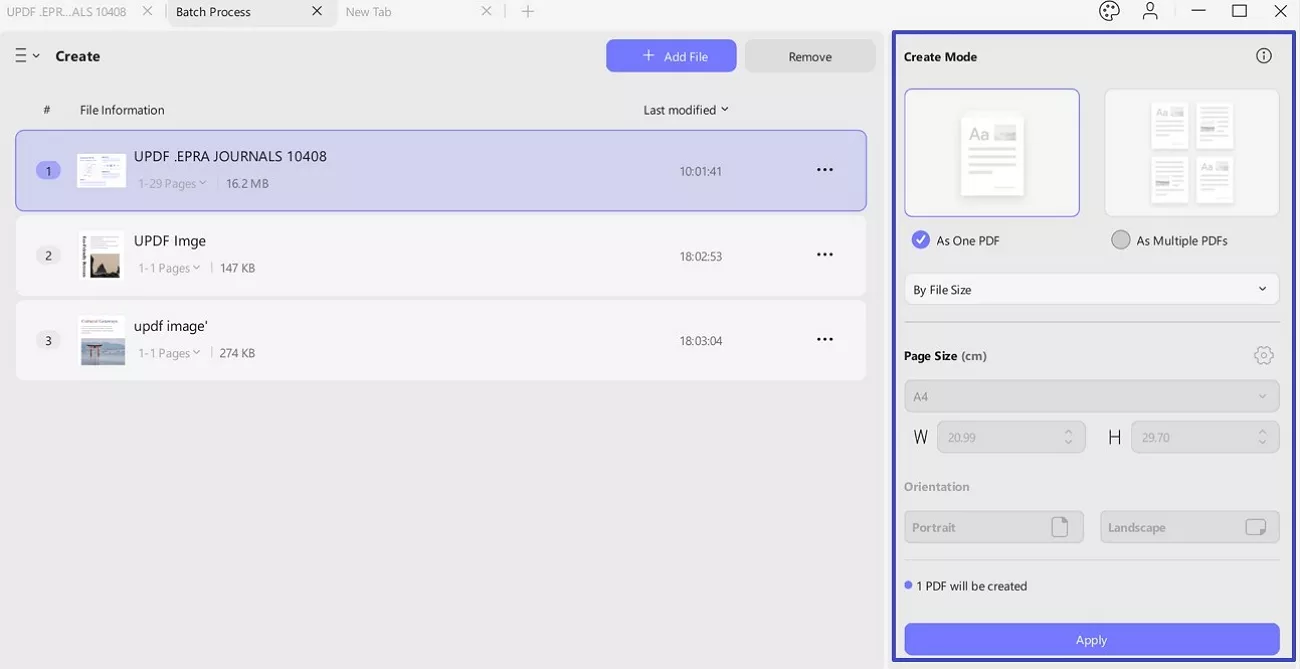
Langkah 3: Saat membuat beberapa file PDF, UPDF akan meminta Anda memilih folder tempat Anda ingin menyimpan file PDF Anda.
Langkah 4: Setelah file disimpan, file akan terbuka di tab yang berbeda, sehingga Anda dapat melakukan pengeditan lebih lanjut.
10. Tanda Air Batch
Ingin menambahkan tanda air ke beberapa file PDF? Anda harus mengunduh UPDF di Windows dan mengikuti panduan di bawah ini.
Langkah 1. Beralih ke " Tanda Air " di sini, klik " Tambah File " untuk mengunggah file PDF, lalu, klik " Buat " dan pilih " Tanda Air Teks " atau " Tanda Air File ".
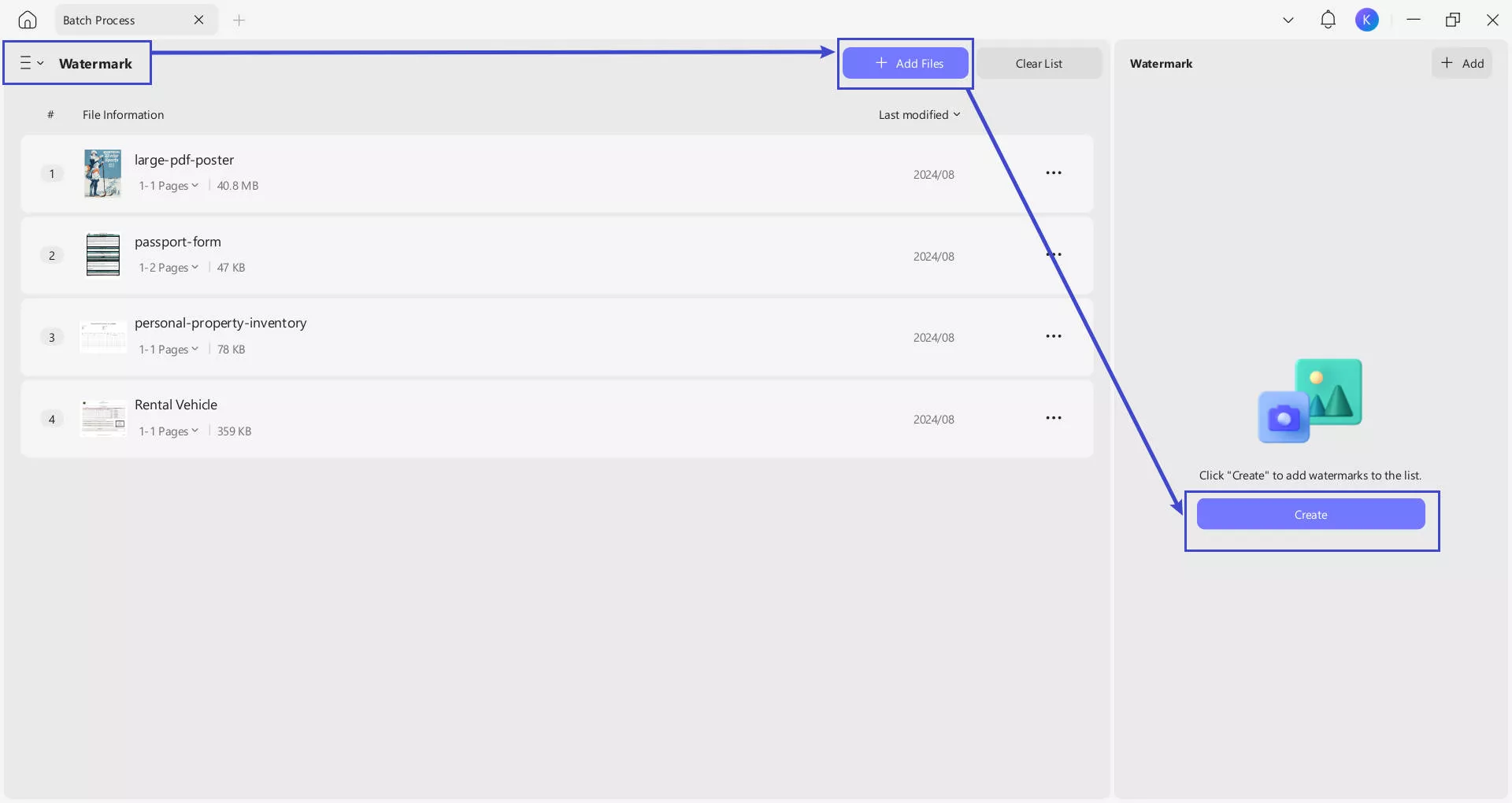
Langkah 2. Di jendela pop-up, masukkan tanda air, pilih " Single " atau " Grid " untuk tata letak, buat pengaturan lain seperti font teks, warna, opasitas, dan lainnya. Kemudian, klik " Save " dan " Apply ".
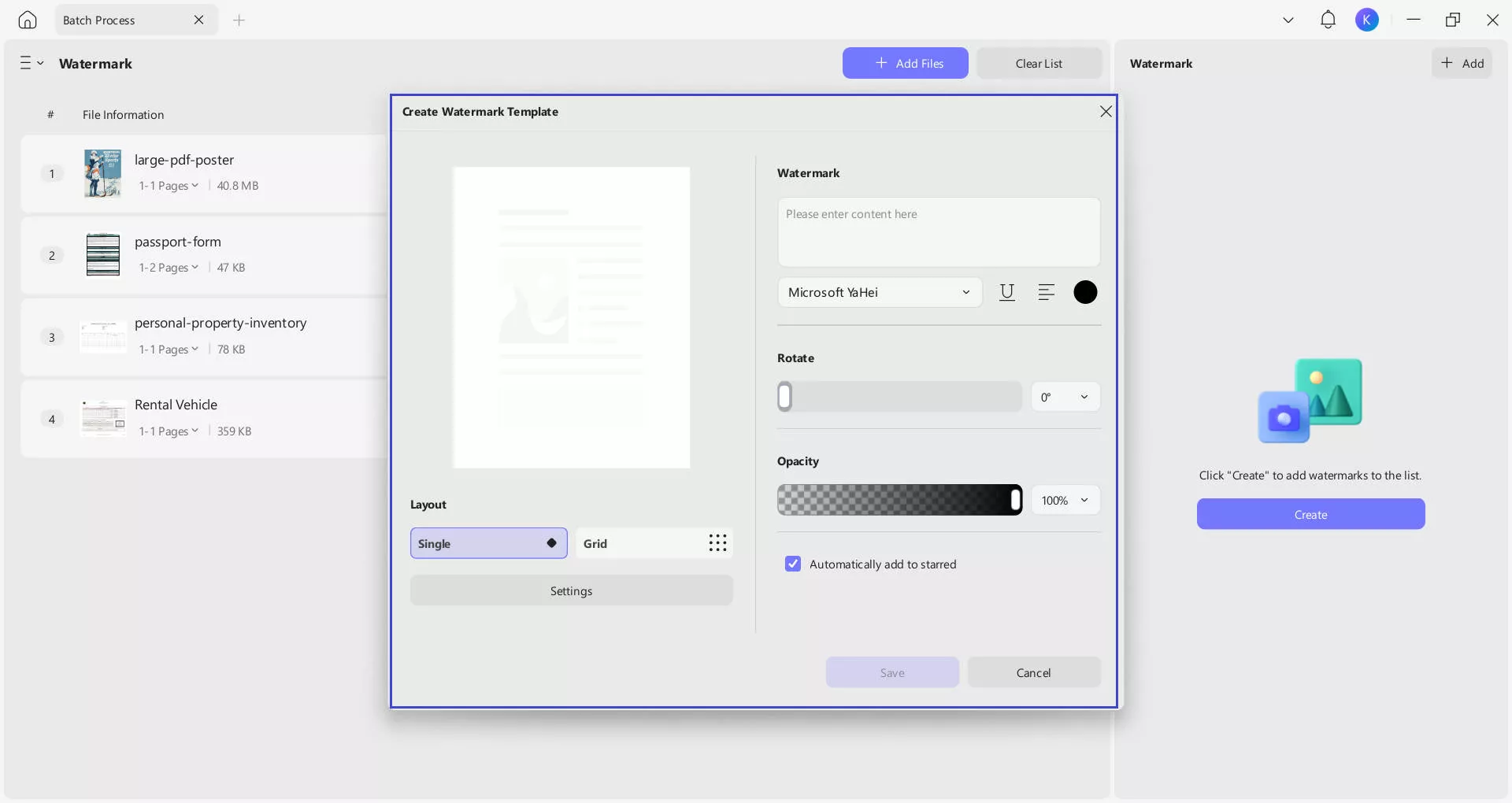
11. Header dan Footer Batch
Anda juga dapat menambahkan header dan footer ke file PDF secara batch. Panduannya juga mudah. Cukup buka " Header dan footer ", " Tambah File ", " Buat ", pilih " Nomor Halaman ", " Teks ", " Tanggal ", atau " Gambar ", lalu, sesuaikan posisi, gaya, dan format, klik " Simpan " dan " Terapkan ".
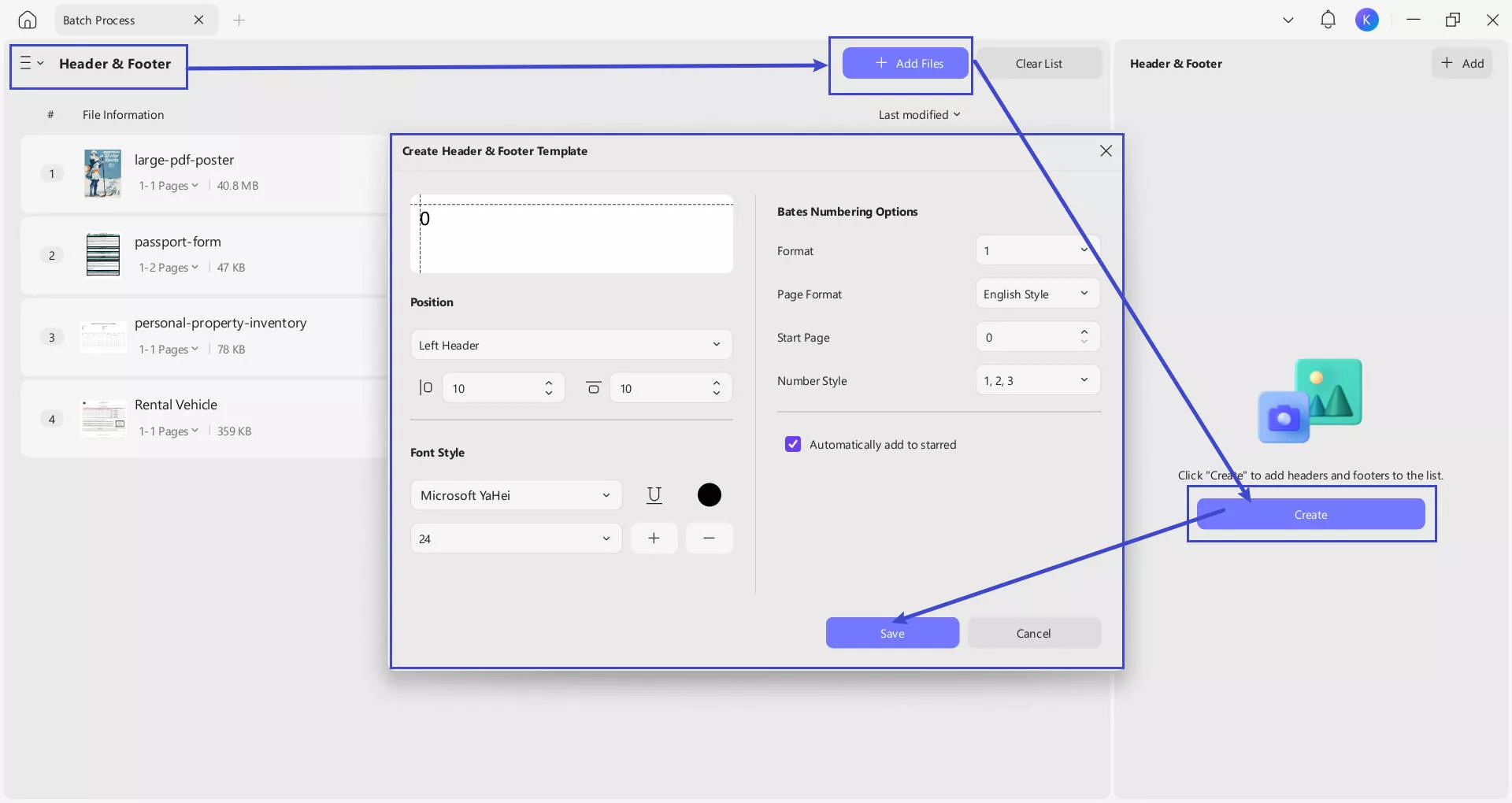
12. Latar Belakang Angkatan
Untuk menambahkan latar belakang pada berkas PDF yang berbeda, Anda perlu masuk ke " Latar Belakang ", " Tambah Berkas ", " Buat ", sesuaikan latar belakang dengan mengubah ukuran, opasitas, dan lain-lain, klik " Simpan " dan " Terapkan ".
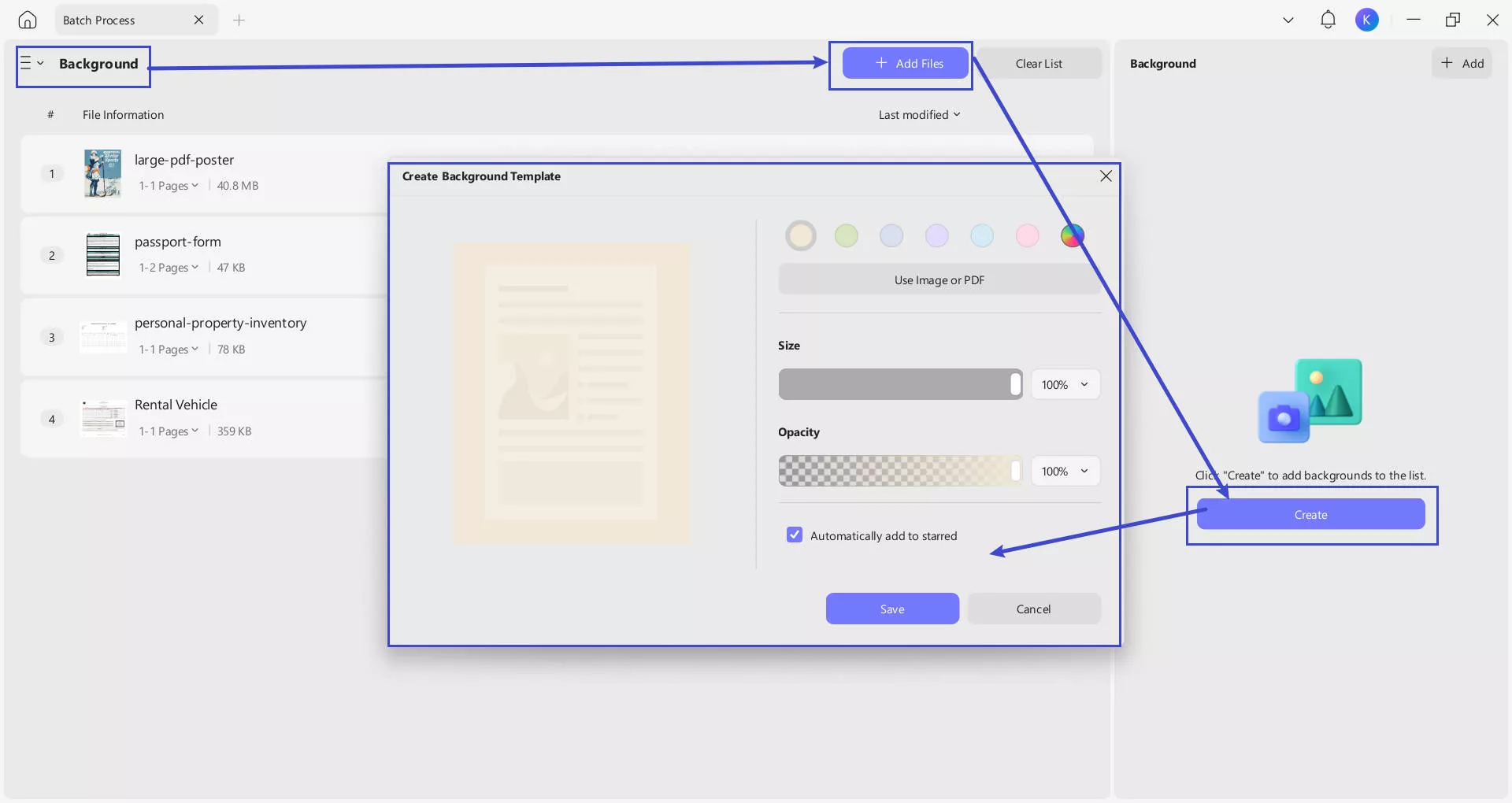
13. Hapus Batch
Dengan UPDF di Windows, Anda juga dapat menghapus secara massal semua tanda air, latar belakang, header dan footer, nomor Bates, markup teks, pengukuran, tanda tangan dan stempel, bidang formulir, dan tanda tangan digital.
Klik " Hapus " kali ini, " Tambahkan File " untuk mengunggah file yang Anda perlukan, pilih elemen yang ingin Anda hapus, dan klik " Terapkan " untuk menghapus semuanya.
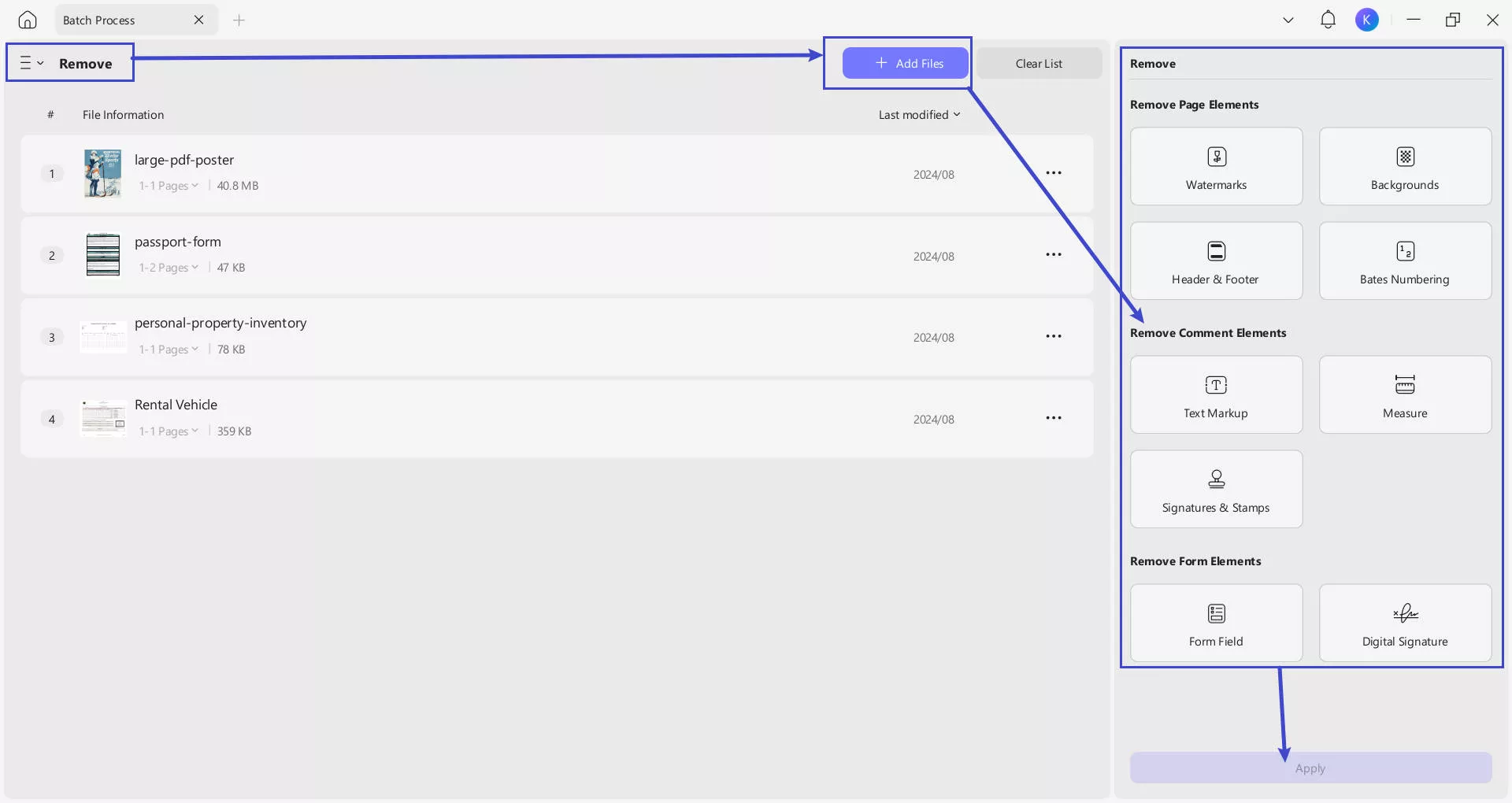
 UPDF
UPDF
 UPDF untuk Windows
UPDF untuk Windows UPDF untuk Mac
UPDF untuk Mac UPDF untuk iPhone/iPad
UPDF untuk iPhone/iPad UPDF untuk Android
UPDF untuk Android UPDF AI Online
UPDF AI Online UPDF Sign
UPDF Sign Edit PDF
Edit PDF Anotasi PDF
Anotasi PDF Buat PDF
Buat PDF Formulir PDF
Formulir PDF Edit Tautan
Edit Tautan Konversi PDF
Konversi PDF OCR
OCR PDF ke Word
PDF ke Word PDF ke Gambar
PDF ke Gambar PDF ke Excel
PDF ke Excel Atur PDF
Atur PDF Gabung PDF
Gabung PDF Pisah PDF
Pisah PDF Potong PDF
Potong PDF Putar PDF
Putar PDF Lindungi PDF
Lindungi PDF Tanda Tangan PDF
Tanda Tangan PDF Redaksi PDF
Redaksi PDF Sanitasi PDF
Sanitasi PDF Hapus Keamanan
Hapus Keamanan Baca PDF
Baca PDF UPDF Cloud
UPDF Cloud Kompres PDF
Kompres PDF Cetak PDF
Cetak PDF Proses Massal
Proses Massal Tentang UPDF AI
Tentang UPDF AI Solusi AI UPDF
Solusi AI UPDF Panduan Pengguna AI
Panduan Pengguna AI Tanya Jawab tentang UPDF AI
Tanya Jawab tentang UPDF AI Ringkasan PDF
Ringkasan PDF Terjemahkan PDF
Terjemahkan PDF Ngobrol dengan PDF
Ngobrol dengan PDF Ngobrol dengan AI
Ngobrol dengan AI Ngobrol dengan gambar
Ngobrol dengan gambar PDF ke Peta Pikiran
PDF ke Peta Pikiran Penjelasan PDF
Penjelasan PDF Riset Akademik
Riset Akademik Pencarian Makalah
Pencarian Makalah Penyunting AI
Penyunting AI Penulis AI
Penulis AI Asisten Pekerjaan Rumah AI
Asisten Pekerjaan Rumah AI Pembuat Kuis AI
Pembuat Kuis AI Penyelesai Matematika AI
Penyelesai Matematika AI PDF ke Word
PDF ke Word PDF ke Excel
PDF ke Excel PDF ke PowerPoint
PDF ke PowerPoint Panduan Pengguna
Panduan Pengguna Trik UPDF
Trik UPDF Tanya Jawab
Tanya Jawab Ulasan UPDF
Ulasan UPDF Pusat Unduhan
Pusat Unduhan Blog
Blog Ruang Berita
Ruang Berita Spesifikasi Teknis
Spesifikasi Teknis Pembaruan
Pembaruan UPDF vs. Adobe Acrobat
UPDF vs. Adobe Acrobat UPDF vs. Foxit
UPDF vs. Foxit UPDF vs. PDF Expert
UPDF vs. PDF Expert